hosts文件删除了怎么恢复 hosts文件恢复教程
hosts文件能够帮助用户将常用的网址域名与其对应的IP地址建立一个关联“数据库”,但是最近有用户发现自己的hosts文件被删除了,这该怎么办? 不要着急,下面小编就来介绍一下hosts文件的恢复方法。
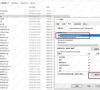
更新日期:2023-03-20
来源:系统部落
hosts文件是我们系统中一个非常重要的文件内容,包含了IP和URL映射的列表文本,如果这个文件出现问题就会导致很多的程序、功能无法使用,最近很多用户都在问电脑hosts文件异常不能上网怎么办?下面小编就来给大家带来具体的解决方法,感兴趣的朋友可以按步骤操作哦。
解决步骤
1、点击任务栏上的搜索框(也可以按Win+S打开),输入cmd,接着点击以管理员身份运行命令提示符应用。
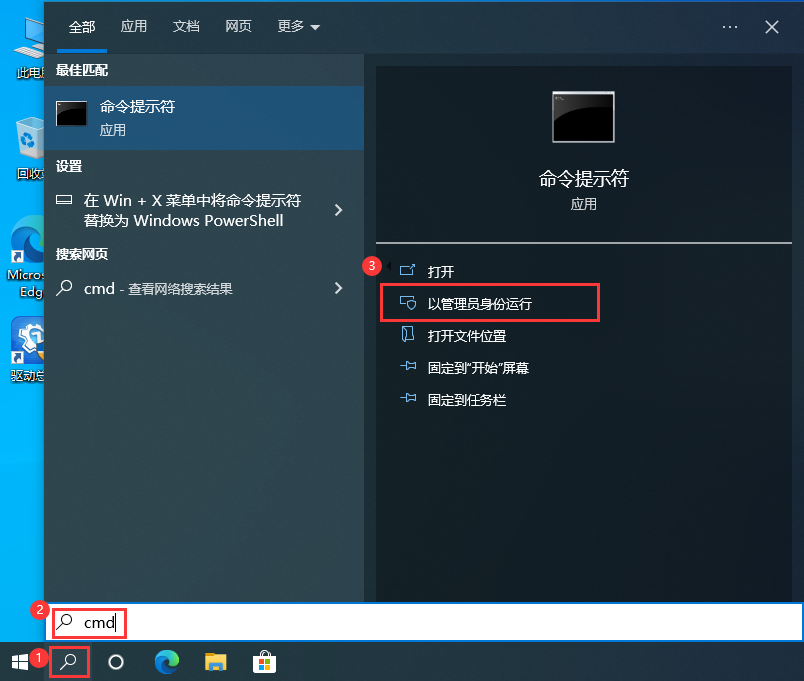
2、弹出用户账户控制窗口,点击是即可。
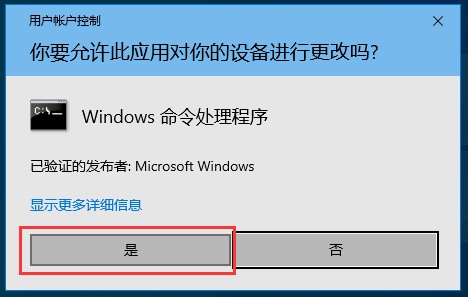
3、打开管理员身份的命令提示符后,输入以下命令:
for /f %P in (‘dir %windir%\WinSxS\hosts /b /s’) do copy %P %windir%\System32\drivers\etc & echo %P & Notepad %P
然后按回车执行。
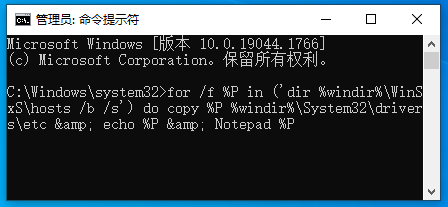
4、输入字母a,按回车。
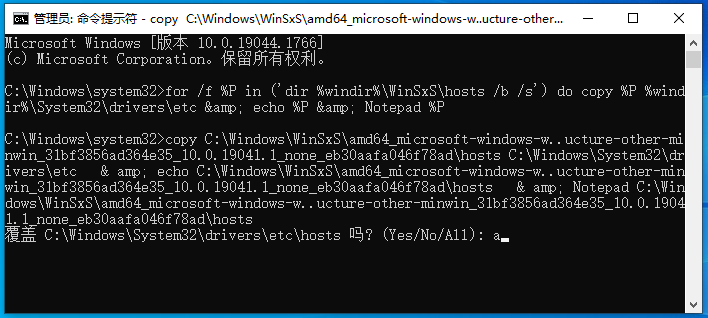
5、hosts文件如果存在问题,输入字母a后,会创建,否则会覆盖。最后,可以打开hosts文件,查看是否正常。
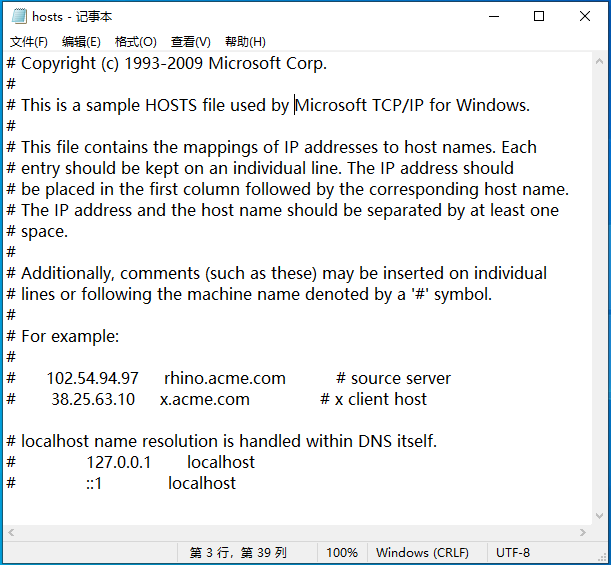
hosts文件删除了怎么恢复 hosts文件恢复教程
hosts文件能够帮助用户将常用的网址域名与其对应的IP地址建立一个关联“数据库”,但是最近有用户发现自己的hosts文件被删除了,这该怎么办? 不要着急,下面小编就来介绍一下hosts文件的恢复方法。
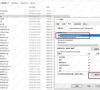
hosts文件位置在哪里?hosts文件位置查看及修改3种方法
hosts文件位置怎么查看修改?hosts文件是一个没有扩展名的系统文件,它的主要作用是能加快域名解析,还可以屏蔽网站等。同时还可以有效的屏蔽网站,那么hosts文件位置在哪里呢?下面就来给大家介绍3种方法打开hosts文件位置的方法。

hosts文件位置在哪怎么打开?hosts文件是干什么的
hosts文件是电脑中非常重要的文件,主要作用是用来加速一些网络域名的解析。最近很多用户在使用电脑的时候想要针对一些域名进行设置加速,却找不到电脑中的hosts文件在哪,快来和小编一起来看看具体的操作方法吧。
